Як виправити помилку на синьому екрані kmode_exception_not_handled у Windows 8, 8.1, 10

- 604
- 10
- Ira Moore
"Екрани синього батька" з усіма видами суміжних повідомлень, які вказують проблему, характерні для операційних систем Microsoft всіх версій, і майже кожен користувач повинен був зійти принаймні з одним із них. Серед сортів BSOD також є помилка KMode_Exception_not_Handled, вона часто зустрічається в Windows 8, 8.1 і 10. Невдача все одно може проявлятися, але найчастіше, коли ви запускаєте комп’ютер і намагається перезавантажити, як правило, не змінюйте ситуацій. Причин для цього може бути багато, як програмне, так і апаратне причини здатні провокувати помилку. Таким чином, щоб видалити проблему "синього екрану", вам потрібно буде визначити його джерело.

Виправлення помилки kmode_exception_not_handled у Windows.
Причини проблеми
Синій екран (або BSOD) завжди супроводжується повідомленням, яке вказує назву помилки та її коду, і ви можете дізнатися інформацію про методи виправлення відмови. У той же час, інформація в тексті повідомлення не настільки істотна, щоб зрозуміти причину проблеми. У випадку з Kmode_exception_not_handled Stop-egged, він зазвичай супроводжується кодом 0x00001E, який не особливо розкриває суть проблеми, чому інформація не оброблена і ОС не завантажена, і, звичайно, не скаже вам, як це робити виріши це. Лише в рідкісних випадках джерело несправності є більш точно відомим. Тоді повідомлення згадує не лише код зупинки: виняток Kmode не обробляється, але й елемент, який спричинив проблему, найчастіше це розширення ».Sys ". Об'єкти цього формату пов'язані з драйверами, які можуть бути відповідальними за взаємодію обладнання з третім -партійними модулями, або бути критичними системними. Отже, помилка kmode_exception_not_handled може спровокувати наступні фактори:
- Випадковий збій наявності.
- Несправності обладнання, несумісність обладнання.
- Неправильна робота водія, його пошкодження.
- Невдалий установка, оновлення ОС.
- Переривається процес встановлення драйверів.
- Вплив шкідливих програм.
- Несумісність BIOS та інші причини.
Не так мало причин появи помилки, тому якщо ви не були пов'язані з попередньою подією, і повідомлення не вказує файл, який спровокував збій, вам доведеться спробувати різні методи, щоб знайти правильне рішення.
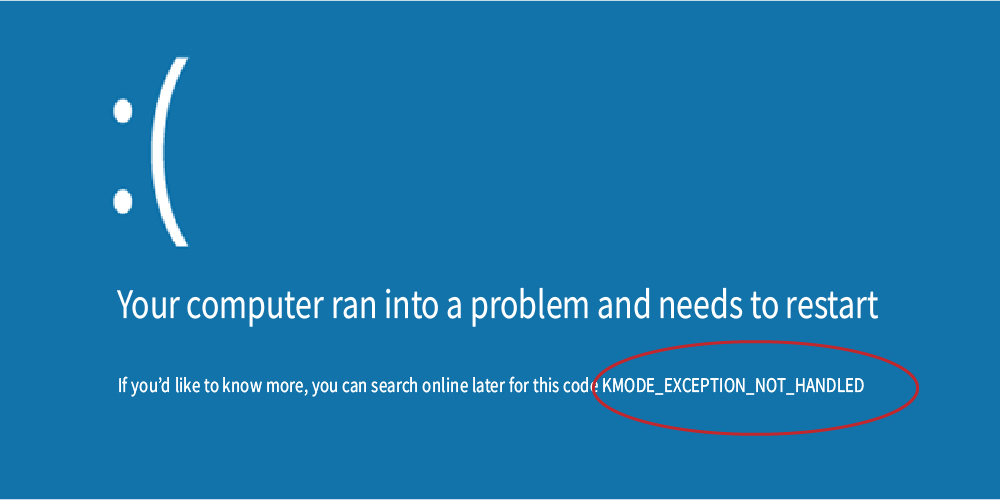
Як виправити помилку
Випадкові несправності, як правило, виявляються одноразовими і не турбують користувача далі. Отже, достатньо для перезавантаження пристрою, і проблема буде вирішена. Іноді завантаження останньої успішної конфігурації Windows також є ефективним. Але такі маневри не завжди працюють, і якщо помилка постійна, вам доведеться виконувати більш серйозні дії, щоб усунути її. Це добре, коли користувач розуміє, після чого виникла несправність, а потім час виправити менше часу. Наприклад, якщо помилці передувало встановлення драйвера чи послуги, ви просто повинні повернути все, як це було, знявши оброблене програмне забезпечення. У разі помилки kmode_exception_not_handled на синьому екрані з невідомих причин вам потрібно шукати, як виправити проблему, сортувати існуючі методи, які ми розглянемо пізніше.
Скидання налаштувань BIOS
Для початку слід спробувати простий метод усунення помилки KMODE_EXCEPTION_NOT_Handled, який передбачає відкат налаштувань за замовчуванням. Ми виконуємо такі дії:
- Ми переходимо до меню системи BIOS (відкривається різними способами, найчастіше натискаючи на DEL або F2).
- Ми знаходимо можливість скидання до стандартних налаштувань (завантаження оптимізованих за замовчуванням), натисніть кнопку.
- Підтвердьте дію, залиште меню BIOS та проведіть перезавантаження.
Метод не завжди ефективний, і якщо синій екран з помилкою Kmode_exception_not_handled знову турбує, то вам слід вдатися до інших параметрів для усунення.

Системні файли Перевірка інструменту SFC
Якщо ОС не починає сканувати та відновлювати файли операційної системи, нам потрібен завантажувальний флеш -диск або диск з Windows 10 або іншою версією, яку ви встановили. Раніше вам потрібно налаштувати пріоритет завантаження з перевізника, а потім перейти до наступних дій:
- Ми вставляємо USB -флеш -диск/диск з Windows та запускаємо командний рядок у середовищі відновлення (для якого ми слідуємо шляхом "далі" - "Відновити комп'ютер" - "Параметри" - "Усунення проблем" - "Додаткові параметри" - "командний рядок").
- Встановлюємо команду SFC /Scannow та натисніть клавішу введення.
- Ми чекаємо завершення процедури перевірки та відновлення пошкоджених файлів.
- Ми перезавантажимо комп'ютер.
Якщо проблема не вирішена, ми виправляємо помилку kmode_exception_not_handled інші методи.
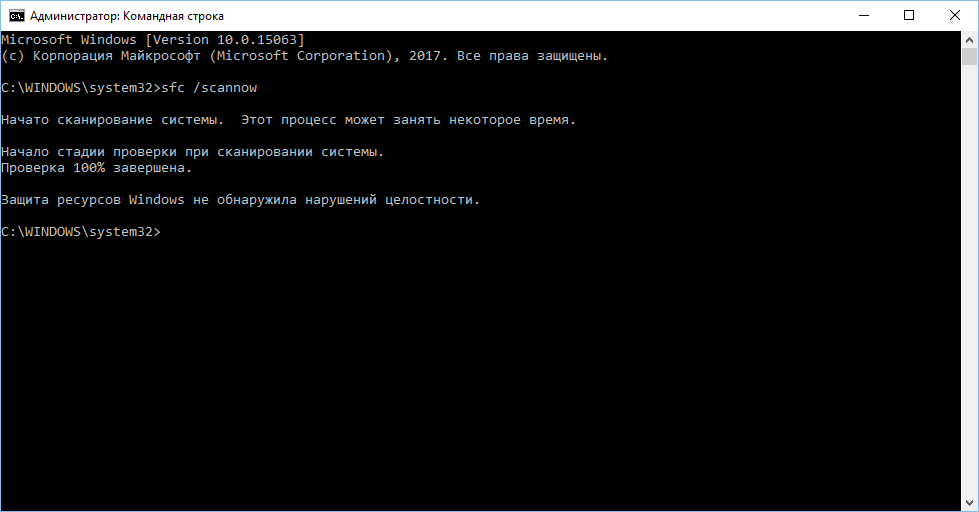
Оновлення драйвера відеокарти
Часто ця проблема в Windows 10 пов'язана з драйверами відеокарти. Щоб помилку дровів потрібно було видалити, а потім знову встановив свою поточну версію. Якщо система не вдається завантажити, ми використовуємо знімний засіб, як у попередньому рішеннях та виконуємо наступне:
- Запускаємо командний рядок у середовищі відновлення.
- Ми збираємо CommandBcdedit/Set за замовчуванням BootMenupolacy Legacy на консолі та натиснути кнопку Enter (команда поверне класичну версію меню завантаження).
- Після виконання процесу ми прописуємо вихід для виходу.
- Клацніть "Продовжити" та перезавантажте пристрій.
- Під час перезавантаження натисніть клавішу F8 для початку в безпечному режимі.
- Ми йдемо в систему як адміністратор.
- Ми переходимо до "Менеджера пристроїв" та знаходимо категорію "Відео -адаптери", розгортаємо, натисніть на ім'я відеокарти PKM.
- У контекстному меню виберіть "Властивості", перейдіть на вкладку "Драйвер" та натисніть "Видалити".
- Ми проводимо перезавантаження комп'ютера в стандартному режимі (флеш -накопичувач для завантаження вже повинен бути витягнутий).
Не буде зайвим оновлювати драйвери та інші пристрої. Щоб полегшити своє завдання та автоматизувати процес, ви можете використовувати спеціальну утиліту для оновлення драйверів.
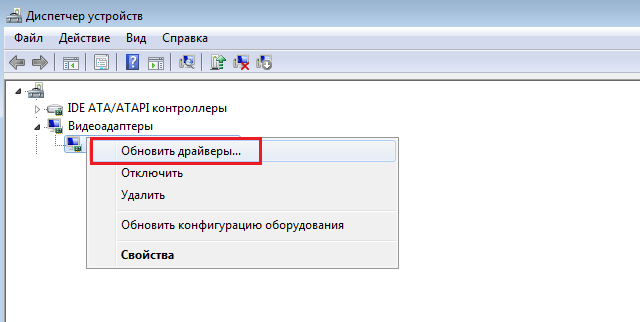
Ще кілька рішень
Помилка Kmode_exception_not_handled не завжди повинна бути видалена вищезазначеними методами, оскільки існує багато причин для його виникнення. У певних випадках один із наступних методів зможе допомогти:
- Від'єднання апаратного прискорення в браузері Chrome. Іноді саме діяльність цього варіанту провокує невдачу. Якщо операційна система завантажується вільно, а «синій екран» з’являється під час роботи, ви можете зайти в налаштування браузера та вимкнути функцію прискорення обладнання.
- У випадку з можливістю запуску ОС ви можете відновити вікна, повернувшись до цієї збереженої точки системи, коли проблеми не існувало.
- Оскільки віруси, а також різне небажане програмне забезпечення є частими винуватцями, необхідно сканувати систему антивірусом, починаючи з "безпечного режиму". Існують також третій партії утиліти, які виконують процедуру перевірки та видалення шкідників ще до завантаження Windows (такі інструменти бажано мати на вашому флеш -накопичувачі, щоб вилікувати комп'ютер, заражений вірусами, які не дозволяють завантажувати пристрій).
- У випадку з ноутбуком акумулятор іноді допомагає. Для цього спочатку потрібно вимкнути та деенергізувати пристрій, а потім зняти акумулятор і зачекати кілька хвилин, а потім запустіть систему.
- У деяких ситуаціях проблема пов'язана з проблемами операції. Щоб діагностувати це, ми знаходимо його в пошуковому рядку "запустити" на інструменті служби пам'яті запиту "Діагностика проблем оперативної пам’яті комп'ютера", почніть сканування і, в кінці процесу, перезапустіть. Якщо діагноз оперативної пам’яті не допомагав виправити проблему, має сенс спробувати по черзі з'єднати модулі пам'яті, щоб вручну визначити джерело проблеми.
- Несумісність апаратних компонентів із системою Windows 10 є однією з можливих причин помилки kmode_exception_not_handled, тому варто перевірити пристрої сумісності (оперативна пам’ять, відеокарта, процесор та підключене обладнання).
Якщо ви перетнули всі рішення, але проблема не зникла, ви завжди можете знести вікна та встановити систему. Метод, хоч і надзвичайний, але ефективний, якщо мова йде не про несправності обладнання або несумісність BIOS (тоді BIOS слід оновити). Це не рекомендується для заміни компонентів, таких як оперативна пам’ять, для відсутності необхідних навичок. У деяких випадках краще звернутися за допомогою до фахівця, ніж потім пожинати наслідки спроб виправити проблему.
- « Як виправити помилку 0xc000014c, що виникає при завантаженні ОС Windows
- Samsung або iPhone смартфон Що вибрати »

